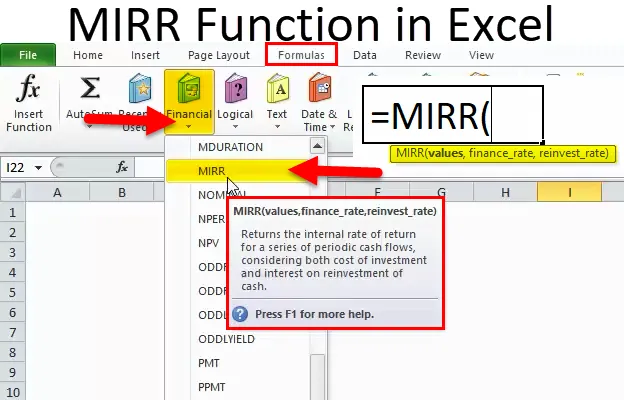
MIRR dans Excel (Table des matières)
- MIRR dans Excel
- Formule MIRR dans Excel
- Comment utiliser la fonction MIRR dans Excel?
MIRR dans Excel
Taux de rendement interne modifié (MIRR): c'est une fonction intégrée pré-construite dans Excel qui est classée sous la fonction financière.
- C'est une mesure financière d'un investissement ou elle indique le profit potentiel d'un projet ou d'investissements
- La fonction MIRR est meilleure que le taux de rendement interne (TRI) en termes d'indicateur de performance d'investissement et elle est plus précise
- Fonction la plus couramment utilisée par les analystes financiers en banque d'investissement, prise de participation, évaluation de projets immobiliers et évaluation financière de projets
- La fonction MIRR est utilisée à la fois comme feuille de calcul et fonction VBA
Définition
La fonction MIRR renvoie un taux de rendement interne modifié pour une série de flux de trésorerie périodiques fournis. Le taux de rendement interne est calculé en utilisant ou en considérant à la fois les coûts de l'investissement et les intérêts perçus par réinvestissement des espèces.
Formule MIRR dans Excel
La formule de la fonction MIRR dans Excel est la suivante:
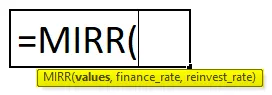
La syntaxe ou la formule de la fonction MIRR a les arguments mentionnés ci-dessous:
- Valeurs: il s'agit d'une référence de cellule ou d'un tableau qui fait référence au calendrier des flux de trésorerie, y compris l'investissement initial avec un signe négatif au début du flux
Remarque: Le tableau doit contenir au moins une valeur négative (paiement initial) et une valeur positive (retours). Ici, les valeurs négatives sont considérées comme des paiements tandis que les valeurs positives sont traitées comme un revenu.
- Finance_rate : C'est un coût d'emprunt ou un taux d'intérêt payé sur l'argent utilisé dans les flux de trésorerie (flux de trésorerie négatif)
Remarque: Il peut également être entré en valeur décimale, c'est-à-dire 0, 07 pour 7%
- Reinvest_rate : il s'agit d'un taux d'intérêt que vous recevez sur le montant du flux de trésorerie réinvesti (flux de trésorerie positif)
Remarque: Il peut également être entré en valeur décimale, c'est-à-dire 0, 07 pour 7%
MIRR FUNCTION aide à séparer les flux de trésorerie négatifs et positifs et à les actualiser au taux approprié.
Comment utiliser la fonction MIRR dans Excel
La fonction MIRR dans Excel est très simple et facile à utiliser. Laissez comprendre le fonctionnement de MIRR dans Excel par quelques exemples.
Vous pouvez télécharger ce modèle Excel de fonction MIRR ici - Modèle Excel de fonction MIRRExemple 1
Dans l'exemple mentionné ci-dessous, le tableau contient les détails mentionnés ci-dessous.
Investissement initial: 10000, le taux de financement pour le MIRR est de 9% et le taux de réinvestissement pour le MIRR est de 7%
Flux de trésorerie positif: année 1: 4000
Année 2: 6000
Année 3: 2500
J'ai besoin de connaître le taux de rendement interne modifié (MIRR) de l'investissement après trois ans en utilisant la fonction MIRR.
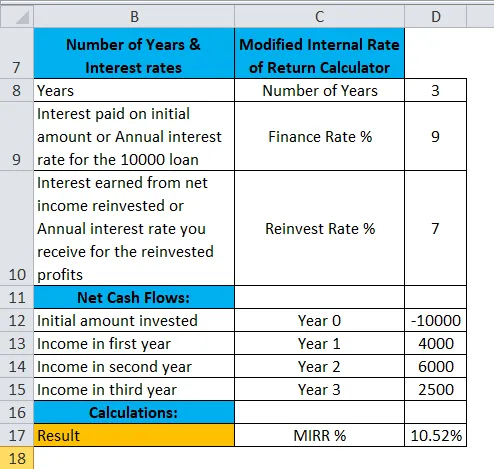
Appliquons la fonction MIRR dans la cellule "D17".
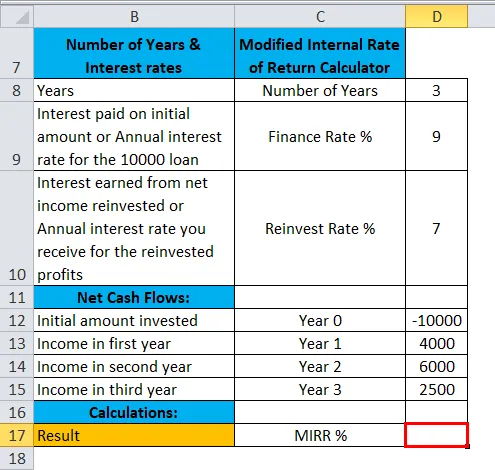
Sélectionnez la cellule «D17» où la fonction MIRR doit être appliquée, cliquez sur le bouton de fonction d'insertion (fx) sous la barre d'outils de formule, une boîte de dialogue apparaîtra, tapez le mot-clé «MIRR» dans la recherche d'une boîte de fonction, la fonction MIRR apparaîtra dans sélectionnez une boîte de fonction.
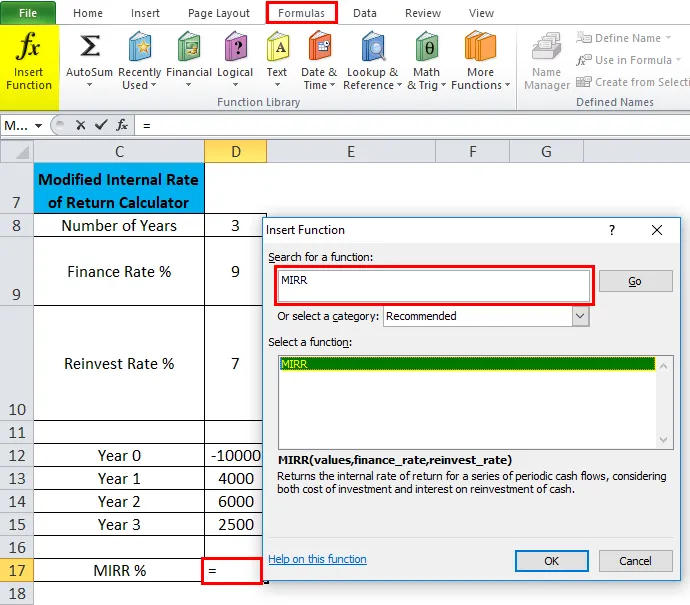
Double-cliquez sur la fonction MIRR, une boîte de dialogue apparaît où les arguments pour la fonction max doivent être remplis ou saisis, c'est-à-dire = MIRR (valeurs, finance_rate, reinvest_rate
argument valeurs : il s'agit d'une référence de cellule ou d'un tableau qui fait référence au calendrier des flux de trésorerie, y compris l'investissement initial avec un signe négatif au début du flux. Pour sélectionner un tableau ou une référence de cellule, cliquez à l'intérieur de la cellule D12 et vous verrez la cellule sélectionnée, puis sélectionnez les cellules jusqu'à D15. Ainsi, cette plage de colonnes sera sélectionnée, c'est-à-dire D12: D15
finance_rate: Il s'agit des Intérêts payés sur un montant initial ou Taux d'intérêt annuel pour les 10000 prêts soit 9% ou 0, 09
reinvest_rate: intérêt gagné sur le revenu net réinvesti ou le taux d'intérêt annuel que vous recevez pour les bénéfices réinvestis, c'est-à-dire 7% ou 0, 07
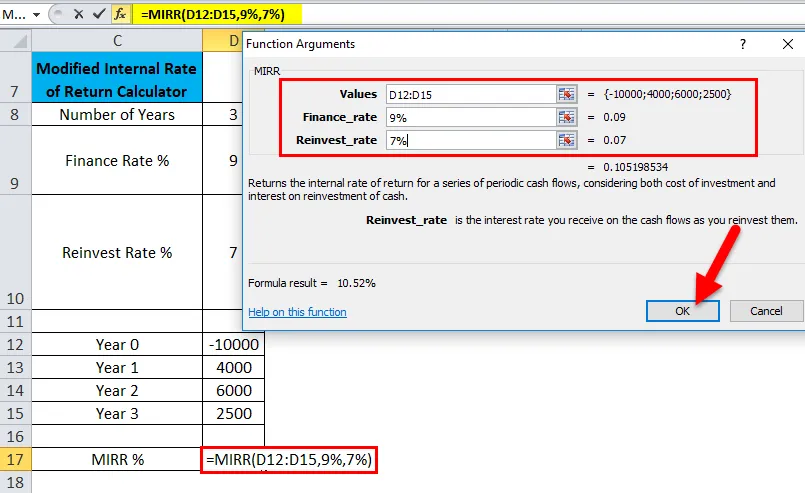
Cliquez sur OK, après avoir entré les trois arguments. = MIRR (D12: D15, 9%, 7%), c'est-à-dire retourne le taux de rendement interne modifié (MIRR) de l'investissement après trois ans. soit 10, 52% dans la cellule D17
Remarque: Initialement, il retournera la valeur 11%, mais pour obtenir une valeur plus précise, nous devons cliquer sur augmenter la décimale de 2 points. Pour qu'il donne un rendement d'investissement exact, soit 10, 52%
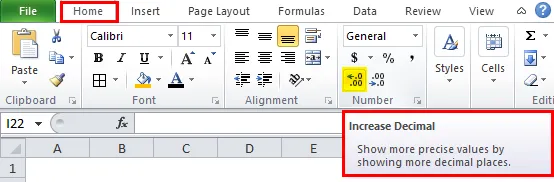
Exemple # 2 - Sélection de projet basée sur les rendements les plus élevés
Dans le tableau ci-dessous, supposons que je veuille choisir un projet parmi deux projets donnés avec le même investissement initial de 100000.
Ici, je dois comparer le taux de rendement interne modifié sur cinq ans basé sur un taux de financement de 9% et un taux de réinvestissement de 7% pour le projet avec un investissement initial de 100000.

Appliquons la fonction MIRR dans la cellule «D34» pour le projet 1 et «E34» pour le projet 2.
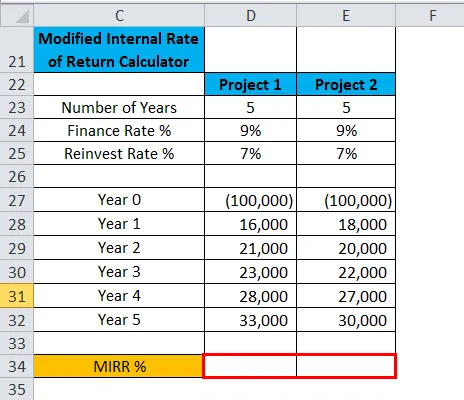
Sélectionnez la cellule "D34" où la fonction MIRR doit être appliquée, cliquez sur le bouton de fonction d'insertion (fx) sous la barre d'outils de formule, une boîte de dialogue apparaîtra, tapez le mot-clé "MIRR" dans la recherche d'une boîte de fonction, la fonction MIRR apparaîtra dans sélectionnez une boîte de fonction.
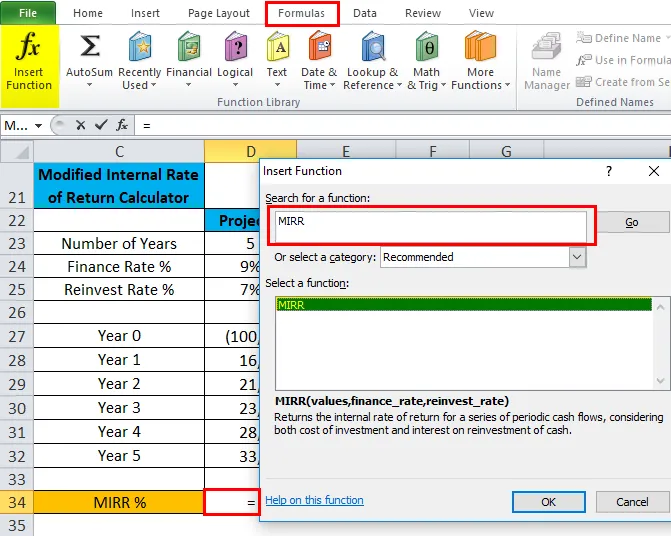
L'étape ci-dessus est appliquée simultanément dans la cellule "E34"
Double-cliquez sur la fonction MIRR, une boîte de dialogue apparaît où les arguments pour la fonction max doivent être remplis ou saisis = MIRR (valeurs, finance_rate, reinvest_rate) pour le projet 1.
argument valeurs : il s'agit d'une référence de cellule ou d'un tableau qui fait référence au calendrier des flux de trésorerie, y compris l'investissement initial avec un signe négatif au début du flux. Pour sélectionner un tableau ou une référence de cellule, cliquez à l'intérieur de la cellule D27 et vous verrez la cellule sélectionnée, puis sélectionnez les cellules jusqu'à D32. Ainsi, cette plage de colonnes sera sélectionnée, c'est-à-dire D27: D32
finance_rate: Il s'agit des Intérêts payés sur un montant initial ou Taux d'intérêt annuel pour les 10000 prêts soit 9% ou 0, 09
reinvest_rate: intérêt gagné sur le revenu net réinvesti ou le taux d'intérêt annuel que vous recevez pour les bénéfices réinvestis, c'est-à-dire 7% ou 0, 07
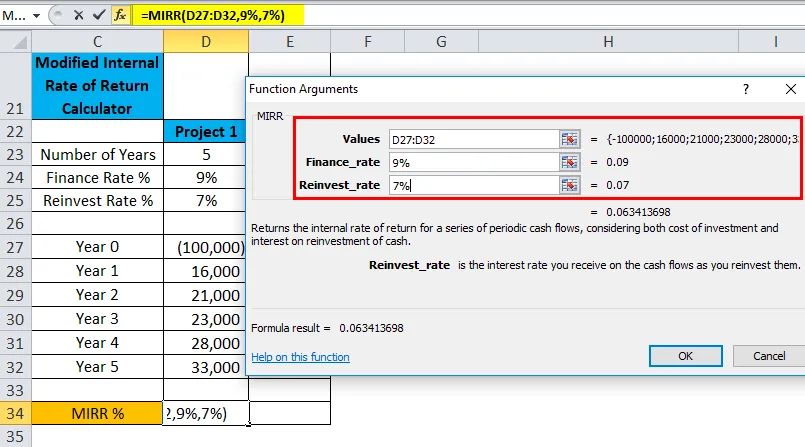
Une procédure similaire est suivie pour le projet 2 (Réf: capture d'écran mentionnée ci-dessous )
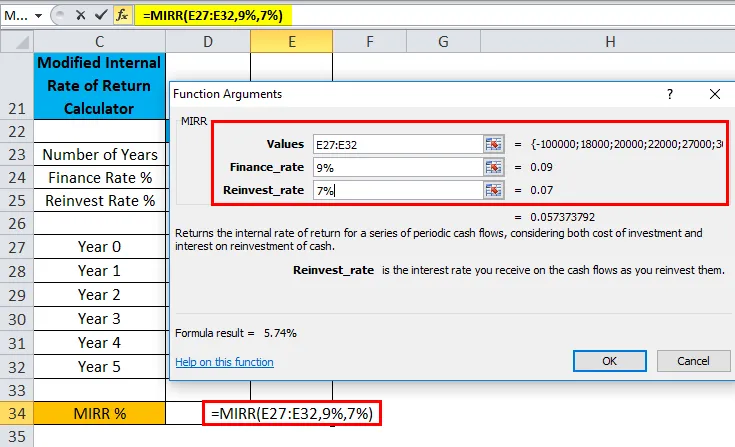
Remarque: Pour obtenir une valeur plus précise, nous devons cliquer sur augmenter la décimale de 2 points dans les cellules D34 et E34 pour les projets 1 et 2 afin de donner un rendement d'investissement exact.

Pour le projet 1
= MIRR (D27: D32, 9%, 7%), c'est-à-dire retourne le taux de rendement interne modifié (MIRR) de l'investissement après trois ans. soit 6, 34% dans la cellule D34
Pour le projet 2
= MIRR (E27: E32, 9%, 7%), c'est-à-dire renvoie le taux de rendement interne modifié (MIRR) de l'investissement après trois ans. soit 5, 74% dans la cellule E34

Inférence: Sur la base du calcul du MIRR, le projet 1 est préférable, il a donné de meilleurs rendements par rapport au projet 2
Choses à retenir sur MIRR dans Excel
- Les valeurs doivent contenir au moins une valeur négative et une valeur positive pour calculer le taux de rendement interne modifié. Sinon, MIRR renvoie le # DIV / 0! Erreur
- Si un tableau ou un argument de référence contient des cellules vides, du texte ou des valeurs logiques, ces valeurs sont ignorées
- # VALEUR! une erreur se produit si l'un des arguments fournis n'est pas une valeur numérique ou non numérique
- L'investissement initial doit être en valeur négative, sinon la fonction MIRR retournera une valeur d'erreur ( # DIV / 0! Erreur)
- La fonction MIRR prend en compte à la fois le coût de l'investissement (taux_financier) et le taux d'intérêt perçu lors du réinvestissement en espèces (taux_réinvestissement).
- La principale différence entre le MIRR et le TRI est que le MIRR tient compte des intérêts perçus sur le réinvestissement des espèces, alors que le TRI ne le prend pas en considération.
Articles recommandés
Cela a été un guide pour MIRR dans Excel. Ici, nous discutons de la formule MIRR dans Excel et comment utiliser la fonction MIRR dans Excel avec un exemple Excel et des modèles Excel téléchargeables. Vous pouvez également consulter ces fonctions utiles dans Excel -
- Guide de la fonction TEXTE dans Excel
- Fonction TANH dans Excel
- Exemples de fonction TRUE dans Excel
- Fonction SUBTOTAL dans Excel
